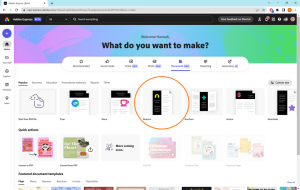Cómo configurar una canción como tono de llamada en iPhone gratis
Paso
1
Instala GarageBand en tu iPhone

El primer paso para configurar una canción personalizada como tono de llamada es descargar la aplicación GarageBand de Apple. Es una descarga gratuita en la App Store y, aunque generalmente se usa para componer música, también se puede usar para nuestros propósitos aquí. 
Paso
2
Descarga la canción/audio que te gustaría usar como tono de llamada

Como Apple no le permite usar material protegido por DRM de la talla de música de manzana y Spotify en GarageBand, tendrás que descargar el archivo de audio que te gustaría usar de varias fuentes de Internet. Hay muchos sitios con tonos de llamada gratuitos que puedes descargar, pero las canciones que encabezan las listas de éxitos pueden ser un poco más difíciles de obtener. 
Paso
3
Inicie una nueva pista y seleccione el teclado

Lo siguiente que debe hacer es abrir la aplicación Garagaband y crear una nueva canción tocando el ícono más en la esquina superior derecha. Desde aquí, accederá a un menú donde puede elegir un instrumento. Asegúrese de seleccionar Teclado de la lista ya que otros, como Drums, no tienen la funcionalidad de Editor necesaria para este proceso.

Paso
4
Abra la pestaña Editor

Desde aquí accederá a una versión digital del teclado, listo para tocar sus improvisaciones recién compuestas. Sin embargo, eso no es lo que necesitamos aquí; en su lugar, toque el ícono Editor en la esquina superior izquierda de la pantalla. 
Paso
5
Presiona el ícono de bucle

Con el Editor de GarageBand activo, es hora de importar la canción que te gustaría usar como tono de llamada. Para hacer esto, toca el ícono Loop en la esquina superior derecha: es el ícono que parece un loop-de-loop a la izquierda del ícono Settings (cog).
Paso
6
Toque la pestaña Archivos

Dado que Apple no permite el uso de contenido protegido por DRM, es decir, canciones de Apple Music, deberá usar la canción o el archivo de audio que descargó anteriormente. Para hacer esto, toque la pestaña Archivos y busque el archivo que desea usar.
Paso
7
Arrastra la canción al Editor de GarageBand

Una vez que haya encontrado la canción que descargó anteriormente, es hora de colocarla en el Editor. En lugar de tocar el archivo como cabría esperar, debe tocar y mantener presionado el archivo y arrastrarlo a su lugar. Lo que es más importante, asegúrese de colocarlo en la segunda pista del Editor y no en la pista de piano superior. 
Paso
8
Recorta la canción a 30 segundos.

Ahora que su canción está en el Editor, el siguiente paso es recortarla a algo un poco más apropiado para un tono de llamada. Como aviso, la duración máxima de un tono de llamada en iOS es de 30 segundos, aunque si desea configurarlo como alerta de texto o alarma, se extiende a 40 segundos.
Para recortar su canción, simplemente toque la forma de onda y arrastre los marcadores de inicio y final (controles deslizantes amarillos) a la longitud adecuada. De manera molesta, no hay una manera fácil de ver la duración de su audio recortado directamente en GarageBand, pero puede usar fácilmente un temporizador para cronometrarlo manualmente.
Paso
9
Guárdalo como una canción

Una vez que esté satisfecho con su obra maestra recortada, ¡es hora de guardarla y configurarla como tono de llamada! Para hacer esto, toque la flecha hacia abajo en la esquina superior izquierda y toque Mis canciones. Esto sale simultáneamente del editor y guarda su trabajo.
Paso
10
Exportar la canción como tono de llamada

Toque y mantenga presionado su proyecto desde la lista principal de 'canciones' y toque el botón Compartir. Luego se le pedirá que seleccione cómo le gustaría compartir la canción: como canción, como tono de llamada o como proyecto. Presiona Tono de llamada. 
Paso
11
Nombra tu tono de llamada

Dale a tu tono de llamada un nombre único y fácil de recordar para que sea fácil de encontrar cuando explores tus tonos de llamada en el futuro, y toca Exportar para comenzar el proceso de guardado. 
Paso
12
Configura tu nuevo tono de llamada personalizado

Poco después, debería aparecer una ventana emergente que le informará que la exportación se realizó correctamente. En la ventana emergente, toca Usar sonido como... y toca Tono de llamada estándar. También puede asignarlo a un contacto específico en su libreta de direcciones tocando Asignar a contacto, o si desea usarlo como un tono de texto, toque Tono de texto estándar.
¿Por qué confiar en nuestro periodismo?
Fundada en 2003, Trusted Reviews existe para brindar a nuestros lectores consejos completos, imparciales e independientes sobre qué comprar.
Hoy, tenemos millones de usuarios al mes de todo el mundo y evaluamos más de 1000 productos al año.
La independencia editorial significa poder dar un veredicto imparcial sobre un producto o empresa, evitando conflictos de intereses. Para garantizar que esto sea posible, cada miembro del equipo editorial sigue un código de conducta claro.
También esperamos que nuestros periodistas sigan normas éticas claras en su trabajo. Los miembros de nuestro personal deben esforzarse por ser honestos y precisos en todo lo que hacen. Seguimos el código de práctica de los editores de IPSO para respaldar estos estándares.